Kadang karena suatu alasan kita harus menggunakan komputer publik (rental komputer). Mungkin waktu itu komputer Anda crash atau bagi sebagian orang yang tidak memiliki komputer untuk mengisi waktu saja.
Apapun alasannya, menggunakan komputer publik bisa mengekspos data pribadi Anda. Dengan adanya ancaman key-logger dan spyware yang mengawasi setiap pergerakan Anda menggunakan komputer publik bisa menakutkan. Untungnya, ada beberapa hal yang bisa Anda lakukan untuk melindungi diri dan meminimalisasi risiko tersebut.
Jangan Simpan File pada Komputer
Pada waktu memakai komputer yang bukan milik Anda, sebaiknya tidak menyimpan file secara lokal. Banyak file yang biasanya Anda simpan secara lokal, seperti attachment e-mail, bisa berisi data pribadi atau rahasia. Cara mudah yang melindungi data ini adalah dengan membawa flash drive dan menyimpan file di situ ketika diperlukan.
Jangan Simpan Password
Sebagian besar web browser sekarang bisa mengingat apa yang user ketik ke dalam browser pada beberapa lokasi. Lokasi ini meliputi addres file, form field, username, dan password. Pada lingkungan publik sudah pasti tidak ada alasan untuk menyimpan jenis informasi tersebut, terutama username dan password.
Setting pada Internet Explorer 7 bisa ditemukan buka Tools > Internet Option > Content. Pada bagian AutoComplete, klik tombol Settings dan pastikan Prompt me to save password tidak dicentang. Sebenarnya tidak ada fitur AutoComplete yang perlu di-enable, jadi hilangkan saja semua tanda centang di situ. Pada Firefox bisa ditemukan di Tools > Options > Security dan hilangkan tanda centang pada Remember password for sites.
Hapus History Browsing
Ini adalah langkah yang harus Anda lakukan untuk mrlindungi privasi pada waktu surfing Internet pada komputer publik. Namun, berbicara tentang melindungi privasi terkait degan web browser, ada aspek lain yang perlu diperhatikan, yaitu temporary Internet files dan cookies. Oleh karena itu, setelah browsing, hapus history, temporary Internet files, cookies dan form data. Pada Internet Explorer 7, Anda bisa melakukannya sekaligus dari Tools, Delete Browsing History. Pada IE versi lama, masing-masing harus dihapus secara terpisah dari Tools, Internet Options.
Jangan Melakukan Online Banking
Anda harus ingat bahwa pada akhirnya komputer publik sama sekali tidak akan pernah benar-benar aman, jadi ada beberapa hal yang tidak boleh Anda lakukan. Jika Anda harus mengecek saldo selagi di jalan, lebih baik cari kantor cabang atau ATM atau gunakan Mobile Banking.
Jangan Masukkan Data Kartu Kredit
Sama seperti Online Banking, komputer publik bukan tempat untuk belanja online. Belanja dari eBay atau Amazon.com bisa dan harus menunggu sampai Anda bisa browsing dari komputer yang aman.
Hapus Temporary Files
Temporary files (seringkali disingkat “temp files”) selain temporary Internet files, dibuat pada waktu Anda menggunakan program lain selain web browser. Sebagai contoh, pada waktu Anda membuat dokumen Word, selain file dokumen aktual yang Anda simpan, Word membuat file temporer untuk menyimpan data sehingga memori bisa dikosongkan untuk keperluan lan dan utuk mencegah hilangnya data ketika proses penyimpanan files.
File ini biasanya langsung dihapus ketika program ditutup atau ketika sistem reboot, tapi sayangnya sering kali mereka tidak dihapus.
Cara untuk menampilkan files dengan ekstension *.tmp.*.chk ~*.*. . Setelah pencarian selesai, sorot semua files dan tekan Shift+Delete.
Bersihkan Pagefile
Pagefile merupakan lokasi pada harddisk yang berfungsi sebagai virtual memory Windows. Semua files yang disimpan di memory juga bisa disimpan di pagefile. Untuk menghapus secara otomatis ketika mematikan komputer, Anda harus menggunakan Local Security Policy.
Untuk mengakses Local Security Policy, buka Control Panel > Administrative Tools> Local Security Policy > Security Options > Shutdowns > Clear virtual memory pagefile dan pastikan di-enable.
Jika harus dilakukan secara manual. Pertama, Anda harus mengubah setting Windows Explorer, Tools > Folder Options > pada tab View, gulung daftar Advanced settings dan klik Show hidden files dan folders. Hilangkan tanda centang pada Hide protected operating system files. Sekarang cari file bernama pagefile.sys. biasanya ada di drive C. Hapus; yang akan baru dibuat ketika sistem reboot.
Reboot
Setelah selesai memakai komputer publik, hal yang terakhir harus Anda lakukan adalah hard reboot. Ini tidak hanya membersihkan pagefile tapi juga akan membersihkan semua yang Anda lakukan dari memori fisik (RAM).
Boot dari Perangkat Lain
Jika Anda boot dari drive USB sendiri atau dari CD, banyak masalah di atas yang bisa dihindari. Sekarang, banyak distribusi Linux yang bisa dijalankan di memory setelah booting dari CD. Jika opsi BIOS dibiarkan dalam keadaan default, ini bisa dijadikan pilihan.
Perhatikan Sekeliling dan Gunakan Perasaan
Perhatikan orang asing di sekitar Anda dan ingat bahwa komputer publik bersifat umum. Jangan buka dokumen penting yang tidak boleh dilihat oleh orang lain. Perhatikan kamera pengaman di belakang Anda. Tutupi tangan Anda pada waktu memasukkan informasi login.



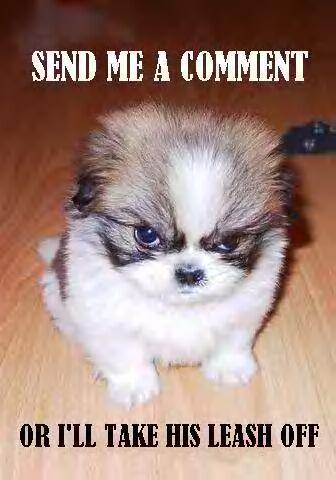



.jpg)


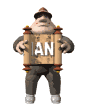











Comments :
Posting Komentar